WIN7系统怎样手动清理c盘垃圾
Win7如何清理C盘空间?Win7 C盘清理方法介绍

Win7如何清理C盘空间?Win7 C盘清理方法介绍
导读:最近有Win7用户反映,C盘空间都占满了,整个电脑变得非常的卡,非常影响自己的工作速度,并且不管用户怎么删除没用的文件,结果都一样,这让用户非常苦恼。
那么,Win7如何清理C盘空间呢?下面,我们就一起往下看看Win7 C盘清理方法介绍吧!
方法/步骤
1、打开电脑桌面,找到计算机;
2、点击C盘,右键-属性;
3、在属性中,点击磁盘清理;
4、最后提示磁盘清理的内容,划上钩,确定;
5、或者在回收站中清空回收站,把桌面上的大文件尽量存到其他位置,也会占用C盘空间;
6、还有就是浏览器,工具-Internet选项中历史记录的清理。
以上就是关于Win7 C盘清理方法的介绍,按照以上方法进行操作,相信C 盘立马就能清理出一些空间了。
怎样清理c盘垃圾

怎样清理c盘垃圾怎样清理C盘垃圾C盘是计算机的主要系统盘,经常被用来存放操作系统和程序文件。
随着时间的推移,C盘上会积累大量的垃圾文件,这些垃圾文件会占用宝贵的存储空间,导致电脑运行速度变慢。
因此,定期清理C盘垃圾对于保持计算机高效运行至关重要。
在这篇文档中,我们将介绍几种常用的方法来清理C盘垃圾。
方法一:使用Windows自带的磁盘清理工具Windows操作系统自带了一个磁盘清理工具,可以帮助用户清理C 盘上的垃圾文件。
以下是使用该工具的步骤:步骤1:打开“我的电脑”或“此电脑”,找到C盘。
步骤2:右键单击C盘,选择“属性”。
步骤3:在属性窗口中,点击“磁盘清理”按钮。
步骤4:系统会自动扫描C盘上的垃圾文件,并列出可清理的项目。
用户可以根据自己的需求选择需要清理的项目,例如临时文件、回收站、错误报告等。
步骤5:勾选需要清理的项目后,点击“确定”按钮进行清理。
方法二:手动清理临时文件除了使用系统自带工具外,用户还可以手动清理C盘上的临时文件。
以下是手动清理临时文件的步骤:步骤1:打开“运行”对话框,快捷键为Win + R。
步骤2:在运行对话框中输入“%temp%”(不包含引号)并按回车键。
步骤3:系统会打开一个文件夹,其中包含C盘上的临时文件。
用户可以选择性地删除这些临时文件。
步骤4:重复步骤1和步骤2,但这次输入“temp”并按回车键。
步骤5:系统会再次打开一个文件夹,其中也包含C盘上的临时文件。
同样地,用户可以选择性地删除这些临时文件。
方法三:清理回收站回收站是用来存储已删除文件的临时存放地。
虽然这些文件已经被删除,但它们仍然占用C盘的存储空间。
因此,清理回收站也是清理C盘垃圾的一种方法。
以下是清理回收站的步骤:步骤1:在桌面上找到回收站图标,右键单击该图标。
步骤2:选择“清空回收站”选项。
步骤3:系统会弹出一个确认对话框,询问用户是否确定要清空回收站。
点击“是”按钮确认清空。
方法四:使用第三方清理工具除了使用Windows自带的清理工具外,还有许多第三方工具可用于清理C盘垃圾。
win7电脑c盘满了怎么清理
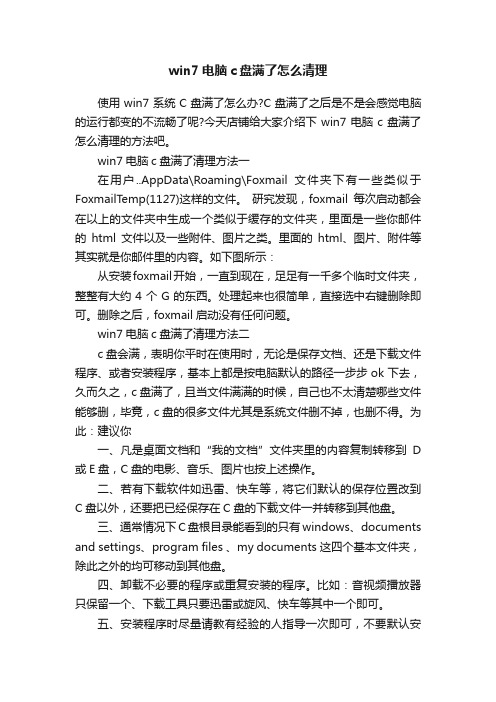
win7电脑c盘满了怎么清理使用win7系统C盘满了怎么办?C盘满了之后是不是会感觉电脑的运行都变的不流畅了呢?今天店铺给大家介绍下win7电脑c盘满了怎么清理的方法吧。
win7电脑c盘满了清理方法一在用户..AppData\Roaming\Foxmail文件夹下有一些类似于FoxmailTemp(1127)这样的文件。
研究发现,foxmail每次启动都会在以上的文件夹中生成一个类似于缓存的文件夹,里面是一些你邮件的html文件以及一些附件、图片之类。
里面的html、图片、附件等其实就是你邮件里的内容。
如下图所示:从安装foxmail开始,一直到现在,足足有一千多个临时文件夹,整整有大约4个G的东西。
处理起来也很简单,直接选中右键删除即可。
删除之后,foxmail启动没有任何问题。
win7电脑c盘满了清理方法二c盘会满,表明你平时在使用时,无论是保存文档、还是下载文件程序、或者安装程序,基本上都是按电脑默认的路径一步步ok下去,久而久之,c盘满了,且当文件满满的时候,自己也不太清楚哪些文件能够删,毕竟,c盘的很多文件尤其是系统文件删不掉,也删不得。
为此:建议你一、凡是桌面文档和“我的文档”文件夹里的内容复制转移到D 或E盘,C盘的电影、音乐、图片也按上述操作。
二、若有下载软件如迅雷、快车等,将它们默认的保存位置改到C盘以外,还要把已经保存在C盘的下载文件一并转移到其他盘。
三、通常情况下C盘根目录能看到的只有windows、documents and settings、program files 、my documents 这四个基本文件夹,除此之外的均可移动到其他盘。
四、卸载不必要的程序或重复安装的程序。
比如:音视频播放器只保留一个、下载工具只要迅雷或旋风、快车等其中一个即可。
五、安装程序时尽量请教有经验的人指导一次即可,不要默认安装。
六、在线看视频、浏览网页产生的临时文件也占了很大的空间,因此,每次看完后清理一下临时文件。
如何对Win7电脑的系统盘进行大扫除?(图)

如何对Win7电脑的系统盘进行大扫除?你的电脑系统有多久没有清理了,即使你定时清理,你真的都把计算机系统内的无用垃圾清理干净了吗?特别是我们平时很少打开的C盘系统盘,由于计算机长时间运行,日积月累过程中系统盘中保存着许多我们平时操作时使用的数据,和备份文件,看似很重要可是实际使用到它的机会确很少,对于这样的文件我们把它给清理掉还是很有必要的,毕竟系统盘的空间容量直接影响到系统的运行状况,接下来,小编将和你一起来给自己心爱的电脑进行一次大扫除。
第一步,我们将Windows7系统的休眠功能关闭掉,打开―开始‖菜单中的―运行‖命令,输入―powercfg -h off ‖指令,关闭休眠功能(如图1),此文件的实际大小和物理内存是一样的,大约可以为C盘释放出1-3G的空间。
(图1)第二步,将设置―虚拟内存‖,点击―计算机‖右键打开―属性‖,依次点击―高级系统设置‖—―高级‖—―设置‖—―高级‖—―更改‖(如图2)。
(图2)在―虚拟内存‖页面中,选中C盘再点击―无分页文件‖,点击―确定‖保存。
(如图3)(图3)再在―虚拟内存‖页面中,选中D盘再点击―系统管理的大小‖,点击―确定‖保存。
(如图4)(图4)此文件默认为物理内存的1.5倍,重启后设置生效,大约可以为C盘释放出2-4G的空间。
第三步,删除自动备份文件,1、找到cmd.exe文件(在―开始–> 程序–>附件‖中),鼠标右键选择―以管理员身份运行‖2、运行命令rd /S /Q c:\WINDOWS.OLD或者rd /S /Q $WINDOWS.OLD3、当提示您确认删除的目标WINDOWS.OLD 文件夹,确认输入y然后按回车键。
这样就轻松删除了,WINDOWS.OLD为系统的备份文件,时间越久就越大,超过10G都是很正常的。
大约可为C盘释放3G以上空间。
(如图5)(图5)第四步,常规清理C盘,通过控制面板—程序和功能删除平时不使用的程序和软件,这样大约可为C盘释放50M以上的空间。
W7旗舰版C盘怎么清理-win7旗舰版c盘清理

W7旗舰版C盘怎么清理|win7旗舰版c盘清
理
用W7系统,但是发现C盘越来越小,也经常用别的软件优化系统,但是基本没什么效果,接下来是小编为大家收集的W7旗舰版C盘怎么清理,欢迎大家阅读:
W7旗舰版C盘怎么清理
1.应用程序不要安装在C盘。
2.右键单击我的电脑——属性——磁盘清理——确定
3.打开浏览器——工具——internet选项——删除cookies-删除文件——删除所有脱机文件——确定
4.同3到internet选项——设置——移动文件夹——选D盘建立一个IE临时文件夹——确定重启。
5.安装一个系统诊断专家进行维护,然后用360清理垃圾清理痕迹。
6.C盘里的一些文件也可以删除,如temp下的所有文件,windows下的带$的文件,histroy下的文件,所有的文本文档文件(大部分是记事本)不要动系统文件.如果删除不当系统会提示的。
7.用360的C盘搬家。
8.安装一个磁盘碎片整理软件进行深度碎片整理C盘,电脑自带的碎片整理程序速度慢,效果也不好。
9.经过这些处理,你的C盘就基本上清理的差不多了,但是随着你用电脑的时间一长C盘里的可用空间还会变小的,这时你最好安装一个还原精灵进行备份后,如果C盘越来越小了就还原一下就好了,如果想省事就安装冰冻精灵或者冰点还原选择C盘保护。
这个是最关键最有效最傻瓜的办法。
看了“W7旗舰版C盘怎么清理”还想看:
1.win7系统电脑c盘满了如何清理
2.Win7系统怎样手动清理C盘垃圾
3.怎么对Win7系统C盘进行清理
4.怎样清理win7电脑系统的垃圾。
win7电脑如何手动清理系统垃圾

win7电脑如何手动清理系统垃圾
win7在安装软件或卸载的时候会产生大量的系统盘垃圾,怎么手动清理这些呢?下面由店铺为你整理了win7电脑如何手动清理系统垃圾的相关方法,希望对你有帮助!
win7电脑手动清理系统垃圾方法如下
1.win7中“我的文档”-Tencent files\你的QQ号码文件夹\Image,存放了你使用QQ软件时的接收和放松的图片元素,可以删除;
2.win7系统中的AppDateLocalTemp文件夹,win7系统的缓存文件夹,除了必要的文件夹以外,其它内容都可以删除。
(友情提示:AppDate是隐藏文件夹,需要在文件夹选项中设置显示)
3.电脑本地硬盘C:\WindowsPrefetch,这个文件下所有以pf为后缀名的文件都可以删除。
4.电脑本地硬盘C:\WindowsSoftwareDistributionDownload,里面的文件夹都可以删除,是win7自动更新存放的文件夹。
一.打开计算机在系统盘C盘上单击右键—属性,在属性,单击窗口中点击“磁盘清理”按钮
二.会出现磁盘清理的详细选项,依据win7实际情况选择,也可以直接全部选择,然后点确定,直接清理。
清理win7C盘的方法是什么

清理win7C盘的方法是什么
清理win7c盘的方法如下:
删除c盘不再使用的文件夹:
1首先电脑上需要安装360安全卫士。
打开360安全卫士,点击“电脑救援”功能模块进入。
2接着以“c盘清理”为搜索关键词进行搜索。
在搜索结果中找到“c盘容量减少”项,然后点击右侧的“立即修复”按钮。
3接着选择“c盘”,并点击“开始扫描”按钮。
4搜索完成后,勾选要“显示”的文件夹,点击“显示”按钮,即可将c盘隐藏的文件夹显示出来。
之后,就可以根据实际情况,删除部分文件夹来释放c盘空间。
对c盘应用进行搬家
通常情况下,软件在安装时将默认安装到c盘,从而导致c 盘容量急剧减少。
对此我们可以使用“软件搬家”方法将应用转移到其它磁盘,从而为c盘释放更多可用空间供程序运行使用。
打开“360安全卫士”中的“c盘搬家”模块。
在打开的程序主界面中,切换至“c盘软件”选项卡,勾选想要搬家的软件。
点击“更改”按钮来设置搬家的目地位置,然后点击“一键搬软件”按钮。
之后就正式开始软件的搬家操作。
此时请勿运行正常搬家的
软件,以防止搬家失败。
搬家完成后,c盘的空间就变大啦。
电脑磁盘c盘清理垃圾不伤文件的方法

电脑磁盘c盘清理垃圾不伤文件的方法电脑磁盘C盘清理垃圾不伤文件的方法有以下几种:1. 使用系统自带的磁盘清理工具。
点击桌面上的“此电脑”,右键点击C 盘,选择“属性”。
在弹出的窗口中,点击“磁盘清理”按钮。
在磁盘清理工具中,选择需要清理的文件类型,如临时文件、垃圾文件等。
点击“确定”按钮,然后再点击“删除文件”按钮,即可释放C盘的存储空间。
2. 手动删除不需要的文件。
打开C盘,浏览并删除不再需要的文件和文件夹,如旧的安装程序、无用的文档等。
注意不要随意删除系统文件,以免影响电脑正常运行。
3. 卸载不常用的程序。
打开控制面板,选择“程序和功能”选项。
在程序列表中,找到并选择不常用的程序,点击“卸载”按钮,将其从电脑中移除。
这样可以释放出更多的存储空间,并减轻C盘的负担。
4. 清理浏览器缓存。
打开浏览器的设置选项,找到并点击“清除缓存”按钮。
这将清除浏览器缓存中的临时文件,释放存储空间。
5. 使用第三方磁盘整理软件。
使用第三方磁盘整理软件,对C盘中的文件进行整理和优化。
这可以帮助更快的PC和更快的访问速度。
6. 关闭系统休眠功能。
系统休眠功能会大量占用系统空间,如果不需要这个功能的话可以将其关闭。
在左下角开始菜单栏上右键,选择搜索,输入cmd,在【命令提示符】上右键选择“以管理员方式运行”。
接着在弹出的命令行中输入:powercfg -h off,回车就可以关闭系统休眠功能了。
(开启休眠功能需输入命令:powercfg -h on)7. 常用程序缓存迁移。
一些常用软件的缓存路径都会默认保存在c盘,例如微信,可以打开微信左下角的“更多”-选择“设置”;在在“通用设置”中就可以看到聊天记录的缓存了,可以将这些缓存删除来节省空间,也可以将聊天记录手动备份在其他盘;再将“文件管理”中的文件保存路径改到其他盘,这样微信下载的文件就不会下载到c盘了,其他软件应用也是如此。
这些方法都可以在不伤及文件的情况下清理电脑磁盘C盘的垃圾,希望对您有所帮助。
- 1、下载文档前请自行甄别文档内容的完整性,平台不提供额外的编辑、内容补充、找答案等附加服务。
- 2、"仅部分预览"的文档,不可在线预览部分如存在完整性等问题,可反馈申请退款(可完整预览的文档不适用该条件!)。
- 3、如文档侵犯您的权益,请联系客服反馈,我们会尽快为您处理(人工客服工作时间:9:00-18:30)。
WIN7系统怎样手动清理c盘垃圾
保持良好的习惯,可以更好地清理WIN7系统C;盘的垃圾文件.例如:桌面不要放过多的东西、定期为C盘等分区进行磁盘碎片整理。
关闭休眠功能,在开始菜单的运行里输入 powercfg -h off 指令,关闭休眠,此文件实际大小和物理内存是一样的,大约可以为C盘释放1-3G的空间。
设置虚拟内存:计算机属性>高级系统设置>设置(性能)>高级选项卡>更改(虚拟内存),将C盘设置为无分页文件,然后把D盘设置成系统管理的大小即可,更改后只有按“设置”按钮才能生效,最后重启便完成了设置,此文件默认为物理内存的1.5倍,大约可为C盘释放2-4G的空间。
删除自动备份文件,运行cmd程序(在“开始–>程序–>附件”中),鼠标右键选择“以管理员身份运行”;然后,命令行输入 rd/S/Q c:WINDOWS.OLD ,提示确认是否删除目标文件夹,输入y然后回车即可。
WINDOWS.OLD为系统的备份文件,时间越久就越大,超过10G都是很正常的。
大约可为C盘释放3G以上空间。
完成了以上几点说明你已经离成功不远了,接下来就是一些常规清理,把C盘的软件清理一下,没用的通过控制面板——程序和功能删除掉,大约可为C盘释放50M以上的空间。
在保持良好的习惯后才能使你的电脑不会遗留下来垃圾文件。
